Å oppleve den fryktede Xbox Live-feilkoden 0x87dd0006 kan være frustrerende for enhver spiller som prøver å logge på Xbox-kontoen sin. Dette problemet har blitt mye rapportert, men ikke bekymre deg! I denne omfattende guiden vil vi lede deg gjennom flere effektive metoder for å løse denne feilen og gjenopprette spillopplevelsen din.
Hvordan fikser jeg Xbox Live-påloggingsfeil 0x87dd0006?
1. Sjekk Xbox Live Service Status
- Gå over til Xbox Live Status -siden.
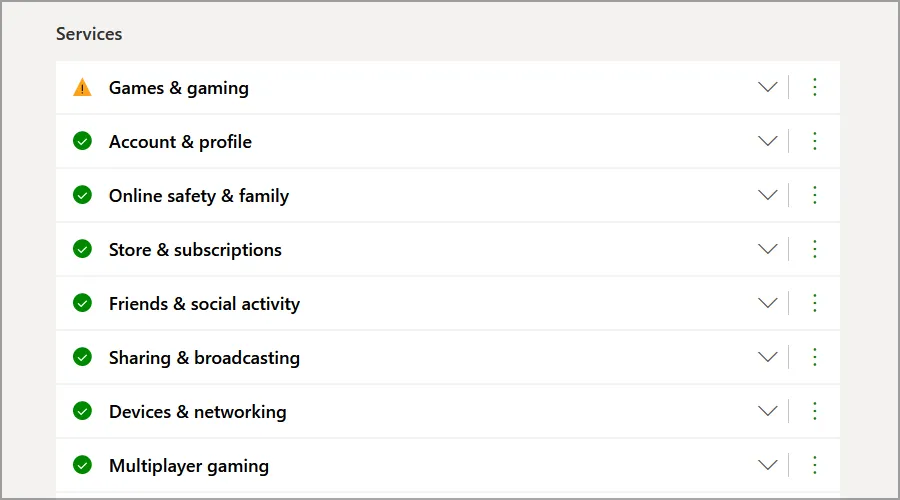
- Se etter rapporterte driftsavbrudd eller vedlikeholdsvarsler.
- Hvis det er et problem, ligger problemet i Microsofts tjenester, og den eneste løsningen er å vente.
Å forstå serverstatusen er avgjørende, siden problemer på serversiden ofte kan etterligne lokale problemer. Ved å sjekke dette først, kan du unngå unødvendig feilsøking hvis problemet skyldes Microsoft.
2. Koble fra Ethernet-kabelen
- Koble Ethernet-kabelen fra konsollen.
- Forsøk å logge på flere ganger mens du er frakoblet.
- Koble til Ethernet-kabelen igjen og prøv å logge på igjen.
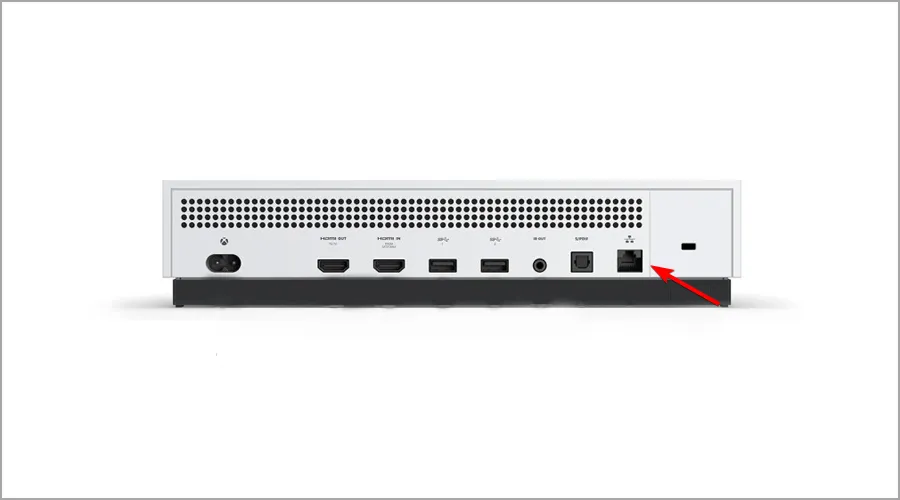
Dette trinnet bidrar til å utelukke lokale nettverksproblemer som kan hindre en vellykket pålogging.
3. Bekreft faktureringsinformasjonen din
- Gå til Microsoft-kontosiden og logg på.
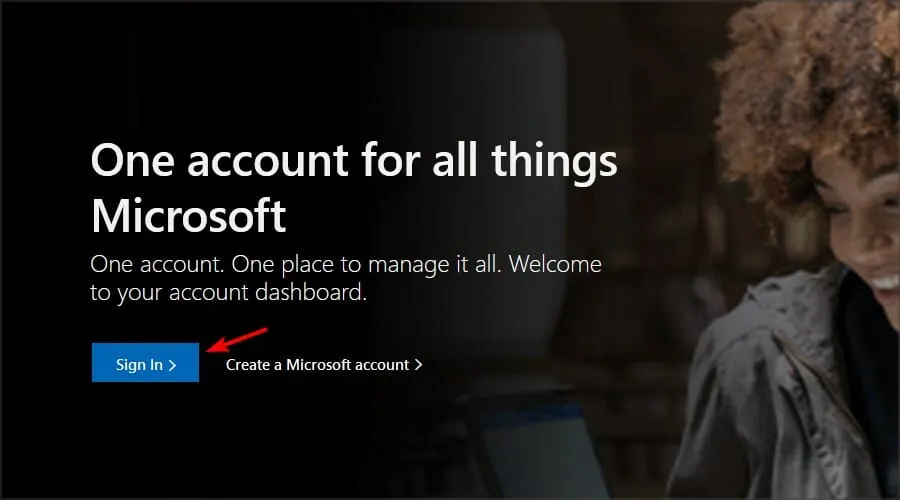
- Naviger til Betaling og fakturering, og klikk deretter på Betalingsalternativer .
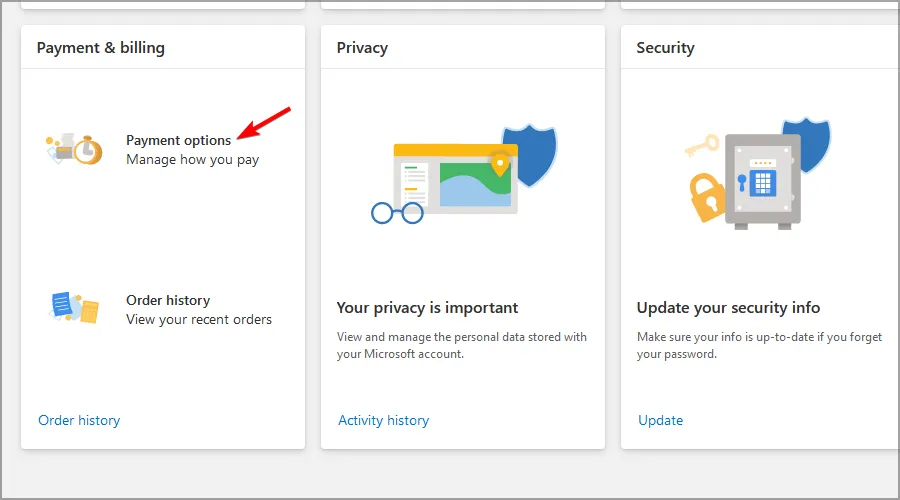
- Velg Rediger profil for å oppdatere nødvendig informasjon.
For Xbox Series X:
- Trykk på Xbox-knappen for å starte guiden.
- Velg Profil og system .
- Gå til Innstillinger > Konto > Betaling og fakturering.
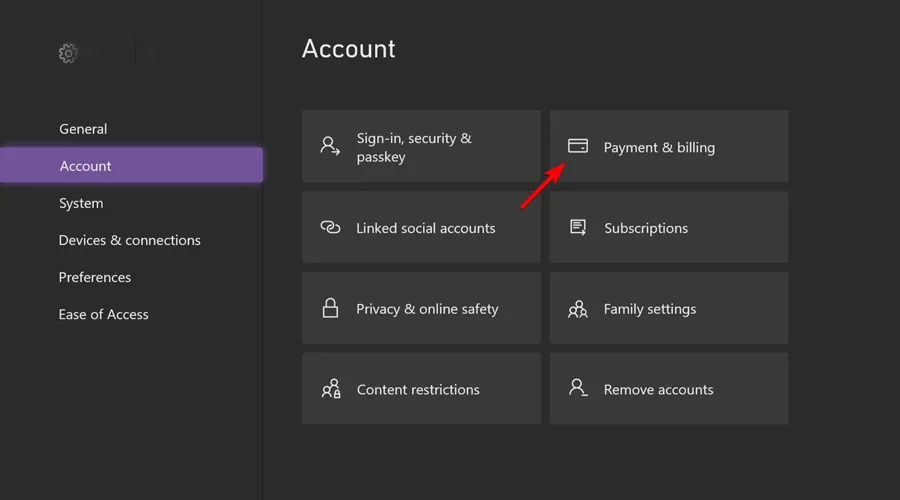
- Velg Rediger info .
For Xbox One:
- Trykk på Xbox-knappen for å åpne guiden.
- Gå til Innstillinger > Alle innstillinger > Konto > Betaling og fakturering.
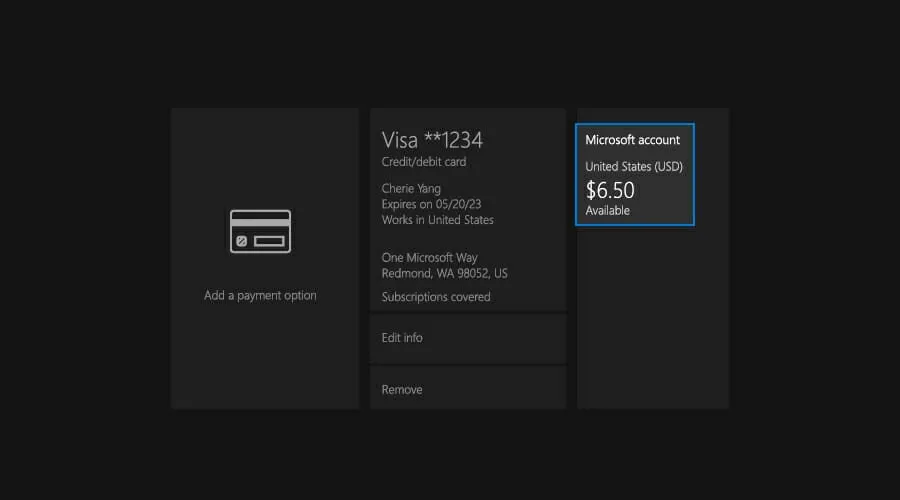
- Velg Endre faktureringsadresse og rediger informasjonen din.
For Xbox 360:
- Naviger til Innstillinger > Konto.
- Velg Administrer betalingsalternativer .
- Velg betalingsalternativet du vil endre, gjør nødvendige endringer og bekreft ved å velge OK .
Det er viktig å holde faktureringsdetaljene oppdatert for å unngå ulike Xbox-faktureringsfeilproblemer og sikre at spilltjenestene dine fungerer jevnt.
4. Sett inn en spillplate
- Ta en hvilken som helst Xbox-spillplate.
- Sett inn platen i konsollen.

- Prøv å logge på igjen.
Hvis konsollen ikke leser plater ordentlig, kan det være en indikasjon på et maskinvareproblem. Se vår veiledning for feilsøking av problemer med disklesing.
5. Fjern og last ned profilen din på nytt
- Trykk på Xbox -knappen på kontrolleren.
- Naviger til Profil og system > Innstillinger > Konto > Fjern kontoer.
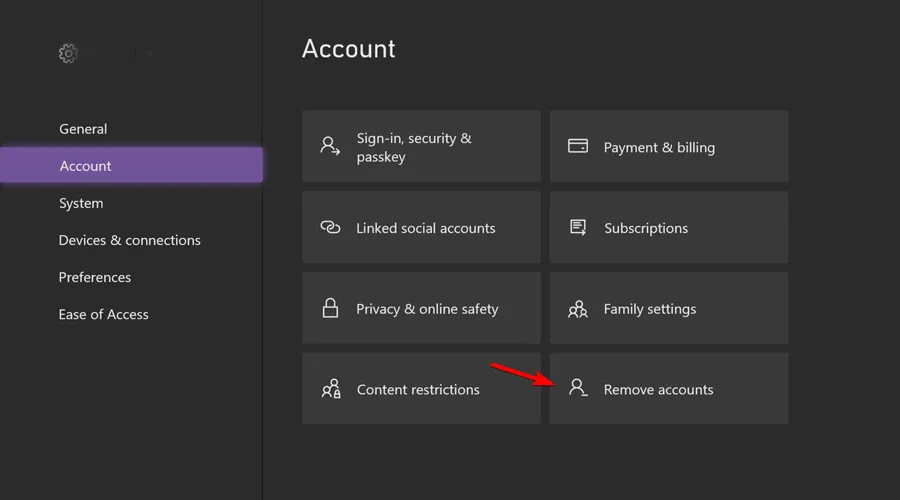
- Velg kontoen du ønsker å slette og bekreft ved å velge Fjern .
Når den er slettet, må du legge til kontoen din igjen:
- Åpne veiledningen og velg Profil og system > Legg til eller Bytt > Legg til ny.
- Skriv inn Microsoft-kontodetaljer.
- Sett opp sikkerhetspreferansene dine når du blir bedt om det.
For Xbox One:
- Gå til veiledningen, gå til Innstillinger > Alle innstillinger > Konto > Fjern kontoer.
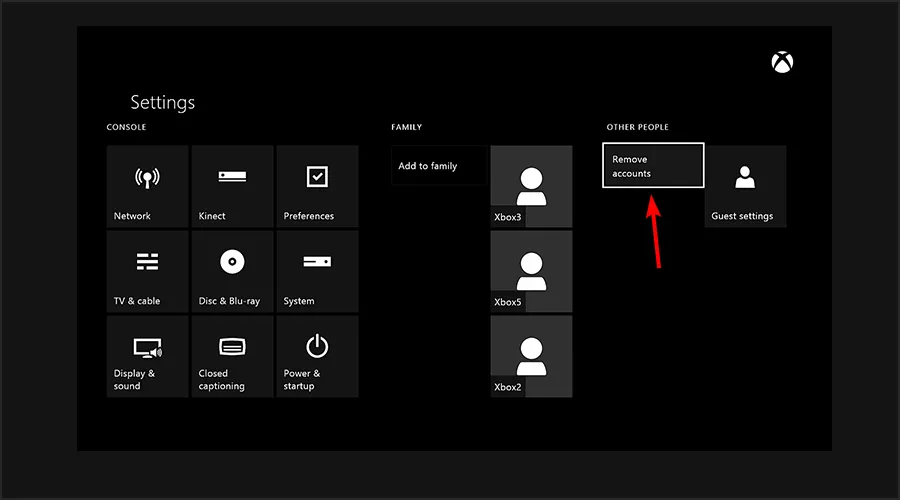
- Velg kontoen du vil slette og bekreft fjerningen.
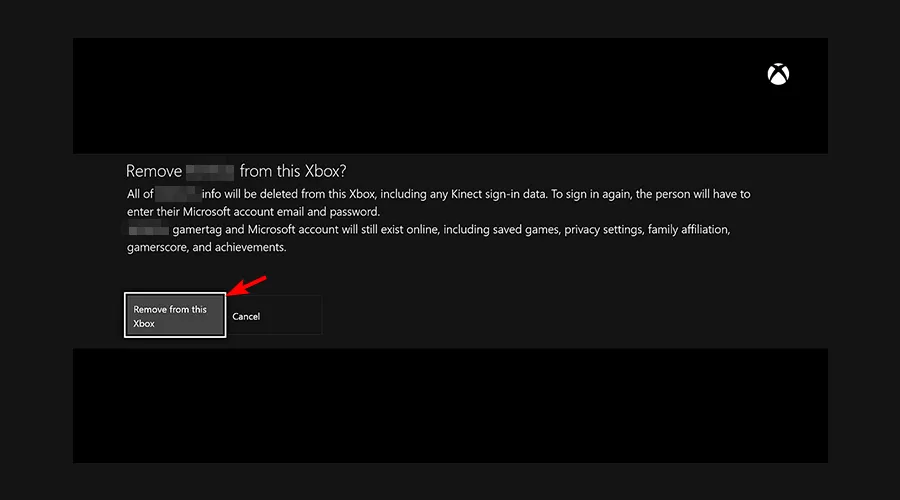
- Lukk innstillingene og fortsett for å legge til kontoen din på nytt ved å følge lignende trinn som beskrevet ovenfor.
For Xbox 360:
- Gå til Innstillinger > System > Lagring.
- Om nødvendig, velg Alle enheter . Ellers velger du Harddisk .
- Naviger til Profiler og velg profilen du vil slette.
- Velg Slett og bekreft alternativet Slett kun profil .
Nedlasting av profilen din på nytt kan løse påloggingsproblemene knyttet til utdaterte kontodata.
6. Start modemet og ruteren på nytt
- Slå av Xbox-en.
- Trykk på strømknappen på modemet for å slå det av.

- Vent i minst 30 sekunder.
- Koble til strømmen igjen og la modemet starte opp helt.
- Slå på Xbox-en igjen og se etter løsninger på feilen.
Oppdatering av fastvaren på ruteren kan redusere tilkoblingsproblemer ytterligere, og forbedre spillopplevelsen din.
7. Oppdater kontrollerens fastvare
- Trykk på Xbox -knappen for å få tilgang til guiden.
- Velg Profil og system > Innstillinger > Enheter og tilkoblinger > Tilbehør.
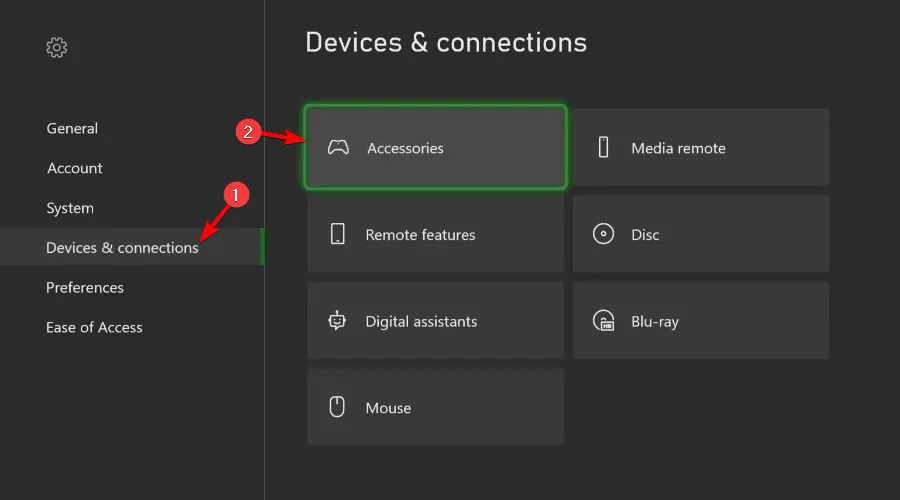
- Velg kontrolleren som skal oppdateres, og velg ikonet med tre prikker for flere alternativer.
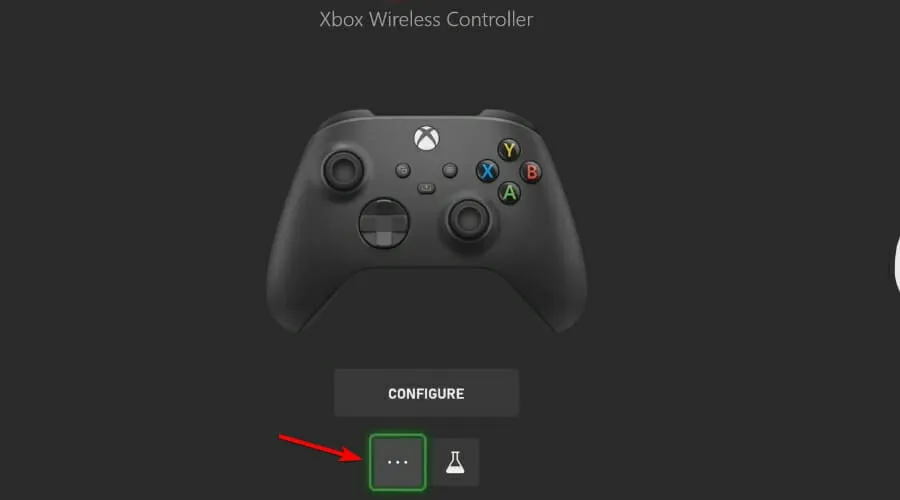
- Sjekk fastvareversjonen din; hvis oppdateringer er tilgjengelige, følg instruksjonene for å installere.
Merk at kun kontrollere kjøpt etter juni 2015 kan oppdateres trådløst. For eldre modeller, koble til med en USB-kabel og følg de angitte trinnene på skjermen for å installere fastvareoppdateringer effektivt.
8. Koble fra konsollen
- Gå til Xbox-knappen og gå til Profil og system > Innstillinger.
- Naviger til kategorien Generelt og velg Strømmodus og oppstart.
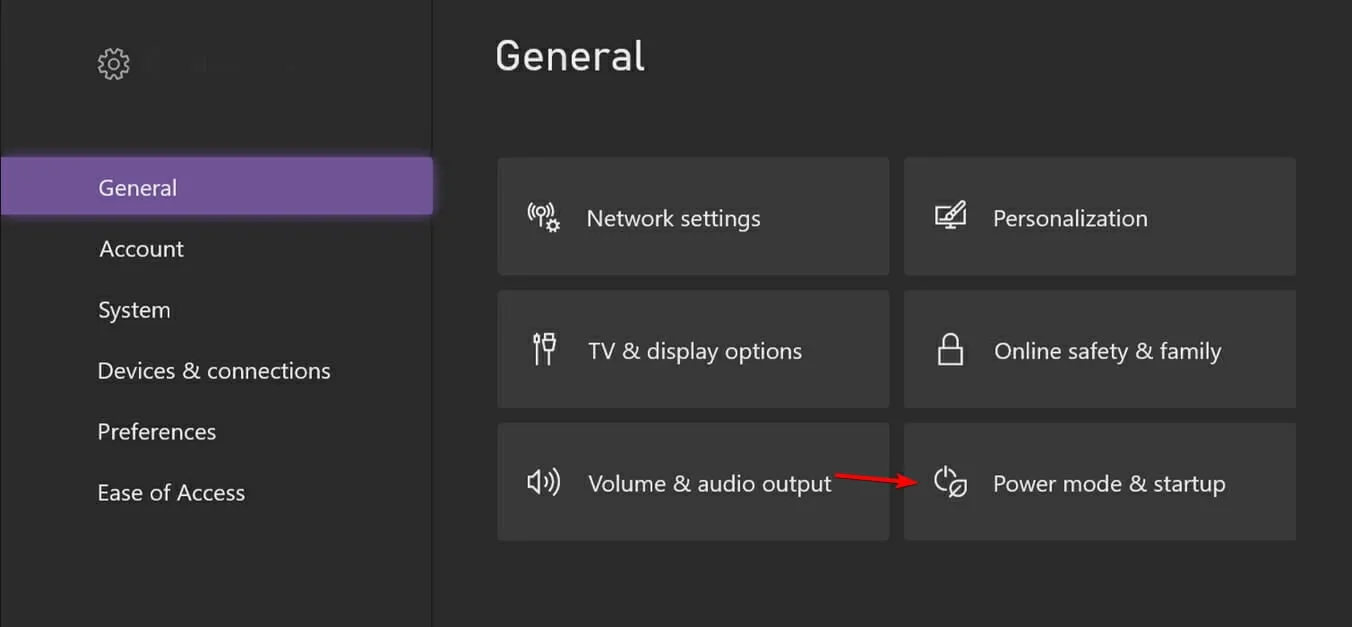
- Velg Full avslutning og bekreft ved å velge Avslutt .
- Koble fra strømuttaket og vent i 5 minutter.
- Koble til igjen og slå på konsollen.
Denne metoden sletter midlertidig cache-data, og hjelper ofte med å løse ulike systemfeil.
9. Bekreft nettverkskonfigurasjonen
En feil nettverkskonfigurasjon kan være en betydelig bidragsyter til feilen 0x87dd0006. Mange brukere har rapportert komplikasjoner som oppstår fra spesifikke trådløse ruterinnstillinger. For feilsøking, se veiledningen til ruteren eller se veiledninger som Your Network is Behind a Port-Restricted NAT .
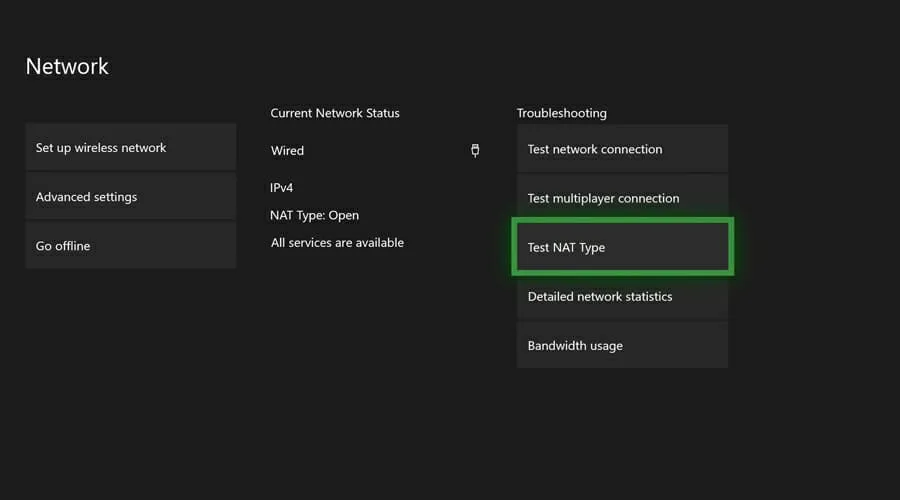
10. Sørg for at konsolloppdateringer er aktuelle
- Trykk på Xbox -knappen og gå til Profil og system > Innstillinger.
- Naviger til System > Oppdateringer.
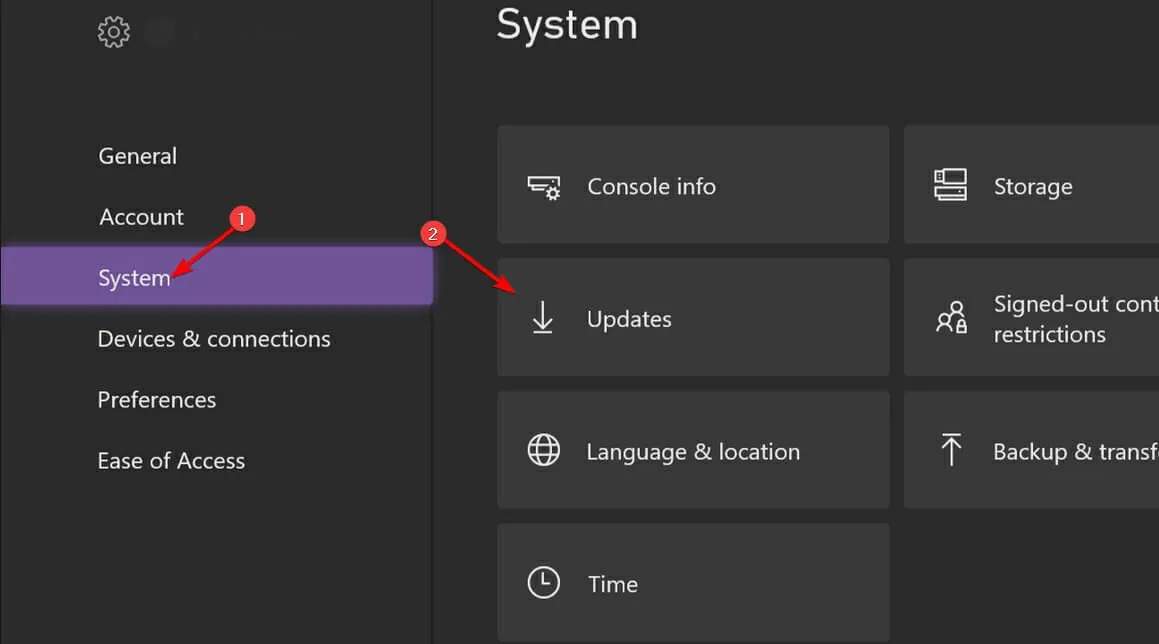
- Velg Konsolloppdatering tilgjengelig hvis noen oppdateringer venter.
For mislykkede oppdateringer, se veiledningen vår om feilsøking av Xbox-oppdateringsproblemer for mer detaljert hjelp.
11. Logg av alle tjenester og glem Wi-Fi
- Trykk på Xbox-knappen og velg Profil og system for å logge av.
- Gå tilbake til Profil og system og gå til Innstillinger > Generelt > Nettverksinnstillinger.
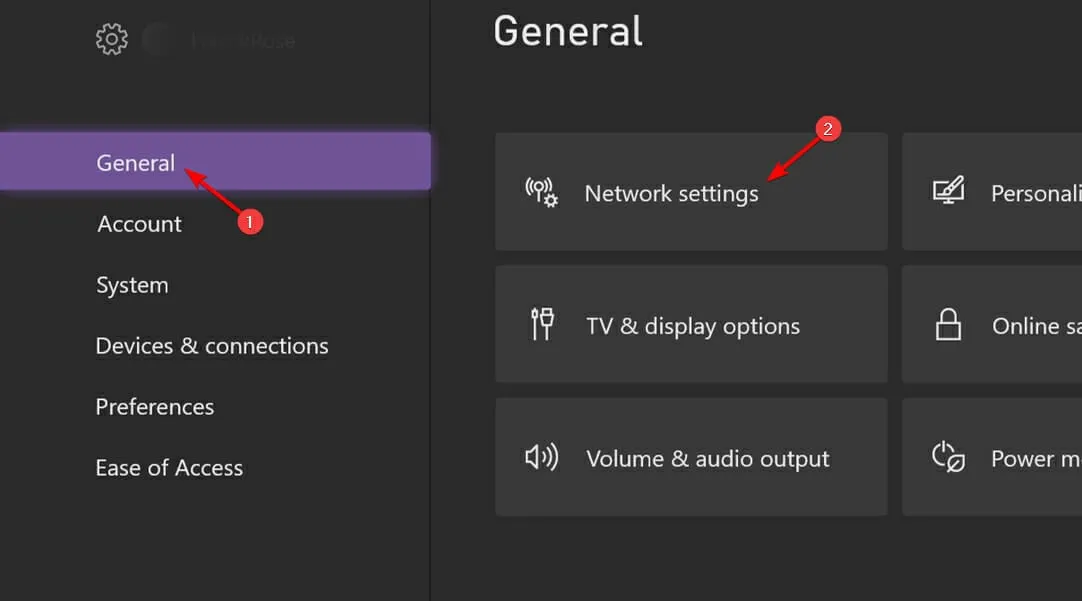
- Velg Gå offline .
- Finn ditt trådløse nettverk og velg Glem dette nettverket .
- Vent et kort øyeblikk, koble deretter til og logg på Microsoft-kontoen din igjen for å sjekke om problemet vedvarer.
Hvordan logger jeg på Xbox?
- Trykk på Xbox-knappen etterfulgt av Profil og system .
- Velg Logg på .
- Skriv inn Microsoft-kontoinformasjonen din.
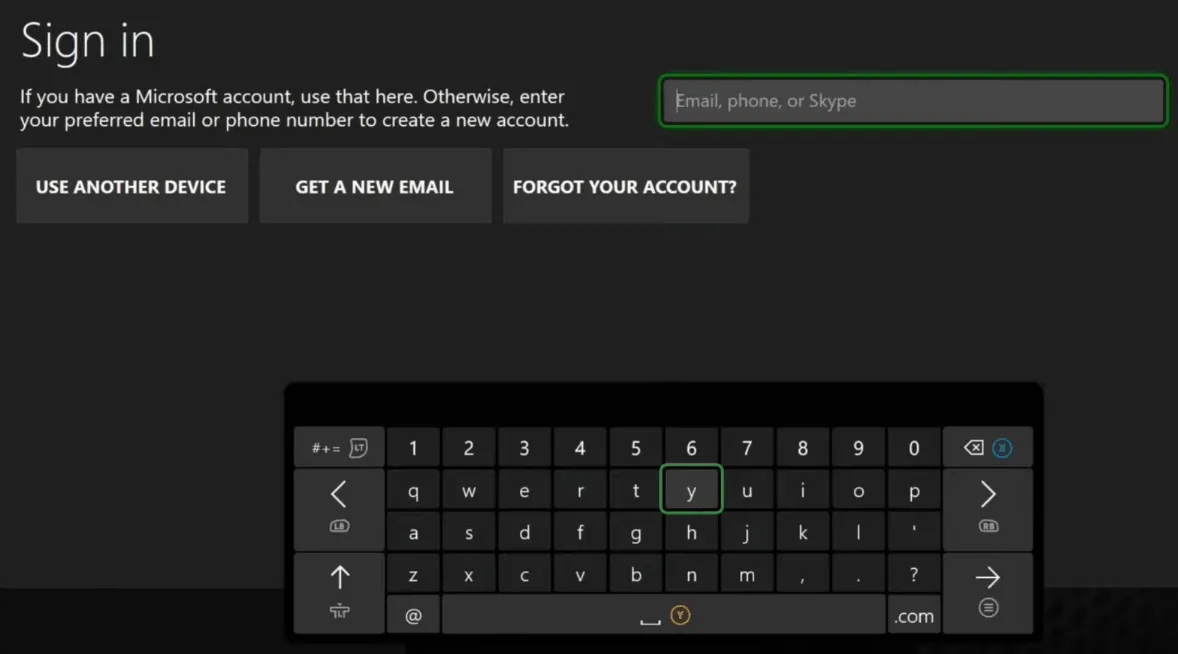
- Følg instruksjonene på skjermen for å fullføre prosessen.
Hva er Xbox Game Pass?
Denne abonnementstjenesten gir tilgang til et stort bibliotek med spill så lenge du opprettholder en månedlig betalingsordning, noe som gjør det til en utmerket avtale for spillere som ønsker å maksimere opplevelsen sin.
Hva er Xbox Error 0x87dd0006?
Dette er en vanlig nettverksrelatert feil som forstyrrer tilgangen til online spillinnhold og er vanligvis forårsaket av serverproblemer. Noen ganger kan imidlertid lokale nettverksproblemer eller feil faktureringsdetaljer føre til denne feilen.
Er Ethernet bedre enn trådløst på Xbox?
Generelt anbefales en kablet Ethernet-tilkobling på grunn av sin pålitelighet og lavere mottakelighet for forstyrrelser sammenlignet med Wi-Fi. Men hvis du foretrekker trådløs tilkobling, sørg for at ruteren er nær konsollen for optimal signalstyrke.
Det er viktig å rette opp feil 0x87dd0006 umiddelbart, siden det kan hindre din tilgang til Xbox Live. I mange tilfeller kan det å bare vente på Microsofts inngripen løse problemet, men å utføre grunnleggende feilsøking som å tilbakestille nettverket og bekrefte kontodetaljene kan fremskynde løsningen. For pågående bekymringer eller spesifikke spørsmål, ta gjerne kontakt i kommentarene nedenfor, og teamet vårt vil hjelpe deg.
Ytterligere innsikt
1. Hvorfor støter jeg på Xbox Live-feilkode 0x87dd0006?
Denne feilen oppstår vanligvis på grunn av tilkoblingsproblemer, Xbox Live-tjenestebrudd eller problemer med faktureringsinformasjonen for Microsoft-kontoen din.
2. Hva bør jeg gjøre hvis ingen av feilsøkingstrinnene fungerer?
Hvis feilen vedvarer etter å ha prøvd alle foreslåtte løsninger, anbefales det å kontakte Xbox-støtte for personlig hjelp og ytterligere hjelp.
3. Hvordan kan jeg forhindre fremtidige påloggingsfeil på Xbox?
For å minimere fremtidige feil må du regelmessig se etter systemoppdateringer, opprettholde nøyaktig faktureringsinformasjon og overvåke Xbox Live-tjenestestatuser før spilløkter.
Legg att eit svar